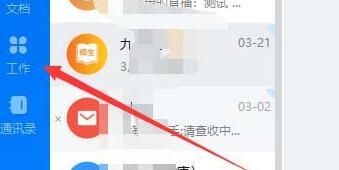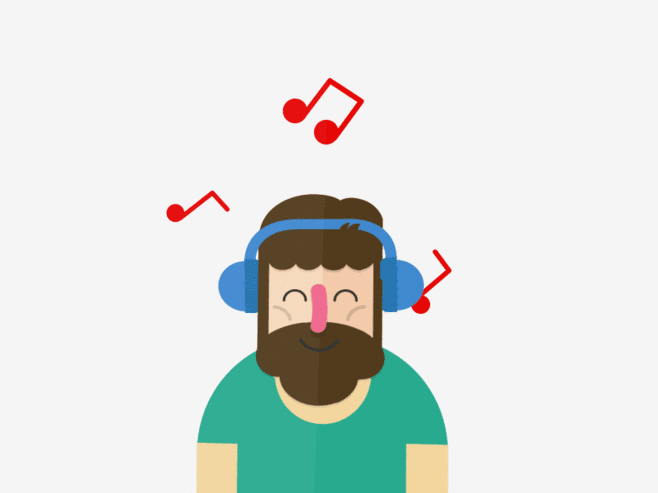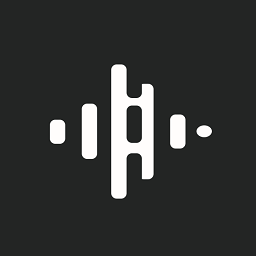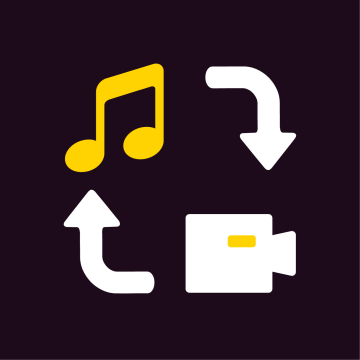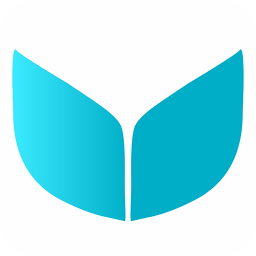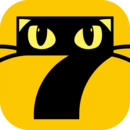钉钉云课堂如何创建培训 创建培训计划流程
发布时间:2020-06-26 12:26:17来源:pi7手游网作者:匿名
通过钉钉云课堂中的培训计划,老师或企业管理人员可以更好的对其他用户进行培训。钉钉云课堂如何创建培训?下面小编就来为大家介绍一下钉钉云课堂创建培训计划的操作流程。

钉钉云课堂如何创建培训?
一、手机端:
1、在云课堂界面中点击右下角“+”。

2、点击任务选项中的“培训”。

3、填写培训计划的基本信息,添加封面后点击“下一步”。

4、最后根据个人使用设置后点击“确定”。

二、电脑端:
1、进入钉钉主界面点击左侧“工作”。

2、点击右上角的“管理中心”。

3、点击左侧任务栏的“培训计划管理”,点击“创建培训”。

4、上传内容能更快的发布,也可以从本地进行上传。

5、进行可见范围的详细设置。

6、最后进行隐私的协调设置即可。

钉钉云课堂相关推荐:
以上就是小编带来的钉钉云课堂如何创建培训?钉钉云课堂创建培训计划流程介绍了,更多相关资讯教程,请关注佩琪手游网。
注:文中插图与内容无关,图片来自网络,如有侵权联系删除。
下一篇:爱奇艺取消弹幕怎么弄
相关推荐
2024年,2024便宜又保真的购物软件崭露头角,其最大特点在于既便宜又保真,2024便宜又保真的购物软件与众多品牌厂商直接合作,省去了中间环节,为用户提供更实惠的价格,它采用先进的防伪技术,确保每一件商品都来自正规渠道,让消费者买得放心。界面简洁友好,搜索、浏览、购买流程顺畅,在追求性价比和品质生活的今天,无疑是消费者的明智之选。
- 热门教程
- 最新教程
-
01

樱花动漫官网官方进入网:当然可以! 2024-10-16
-
02

抖音登录密码怎么设置 2024-10-12
-
03

腾讯会议id在哪里查看 2024-09-25
-
04

Win11游戏闪退怎么解决 2024-09-23
-
05

高德地图备选路线怎么没有了 2024-09-20
-
06

阿里巴巴1688头像到哪里改 2024-09-14
-
07

支付宝如何关闭支小宝功能 2024-09-06
-
08

word文字倒立怎么弄 2024-09-02
-
09

爱奇艺怎么打开长辈模式 2024-08-30
-
010

mac打印机共享怎么设置 2024-08-12